Dov'è il tuo backup della chat di WhatsApp?
Uso WhatsApp come servizio di messaggistica principale da quattro anni ormai, e proprio ieri sera mi è venuto in mente: cosa succederà alle migliaia di messaggi sul mio WhatsApp se perdo il telefono?
Poi ho cercato su internet e ho scoperto una funzione di WhatsApp chiamata Backup che memorizza le chat di WhatsApp in modo da poterle recuperare se il telefono viene perso o se si ottiene un nuovo telefono. Ti guiderò su questa funzione in dettaglio.
È logico pensare a come i dati di backup di WhatsApp possano rimanere al sicuro se ti capita di perdere il tuo cellulare? Ho scavato a fondo nella questione e ho trovato questo:
- Se usi un iPhone, devi attivare iCloud Drive sul tuo telefono per fare il backup dei dati di WhatsApp. Una volta fatto questo, tutti i tuoi dati di WhatsApp vengono salvati su iCloud Drive, e puoi ripristinarli su un nuovo iPhone quando vuoi. Non puoi ripristinarli su un dispositivo Android usando questo metodo. Continua a leggere per scoprire come fare.
- Se hai un dispositivo Android, devi attivare il backup di Google Drive, e una volta fatto questo, tutti i tuoi dati WhatsApp saranno salvati sul tuo account Google, e potrai ripristinarli su un nuovo telefono Android. Non puoi spostare i dati su un iPhone, ma c'è un modo per farlo, che ti dirò tra un minuto.
- Che tu abbia attivato o meno il backup di WhatsApp iCloud o Google Drive, una copia di tutti i tuoi dati WhatsApp è sempre conservata nella memoria interna del tuo telefono.
Il backup di WhatsApp su un server cloud non è mai l'opzione migliore. L'alternativa migliore è mantenere una copia del tuo backup di WhatsApp sul tuo computer. WhatsApp non lo supporta, ma ho trovato un'applicazione che può renderlo possibile per te.
Backup della chat di WhatsApp sul PC
Backup tramite Mobitrix WhatsApp Transfer - Funziona per tutti i telefoni
Il modo migliore per creare un backup di tutti i tuoi dati WhatsApp e tenerli al sicuro sul tuo computer è utilizzare Mobitrix WhatsApp Transfer. Si tratta di un software di terze parti creato appositamente per eseguire il backup, il ripristino e il trasferimento delle chat di WhatsApp.
Ecco come puoi fare il backup di tutti i tuoi dati WhatsApp usando Mobitrix:
- Intallare Mobitrix: Scarica il software Mobitrix WhatsApp Transfer e installalo sul tuo computer. È facile da installare ed è disponibile per Windows e macOS.
- Collegare il telefono: Usa un cavo dati per collegare il tuo telefono al computer e aspetta che venga visualizzato sull'interfaccia utente di Mobitrix.
- Backup: Una volta che il dispositivo appare sull'interfaccia, clicca sul pulsante "Back Up" per avviare il processo di backup. Una volta che il processo è completo, è possibile scollegare il telefono.
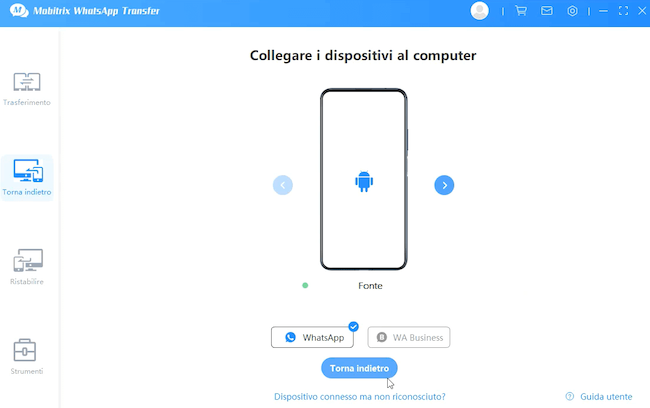
backup whatsapp to pc
I benefici dell'uso di Mobitrix includono, ma non sono limitati a:
- Puoi usarlo per fare il backup dei dati di WhatsApp da un dispositivo Android o iOS al tuo computer. La funzione di backup è gratuita, e non hai limiti di spazio di archiviazione. Finché il tuo computer ha spazio di archiviazione libero, puoi fare il backup.
- Puoi ripristinare i dati sul tuo dispositivo in un semplice passaggio, senza nemmeno bisogno di disinstallare WhatsApp o resettare il dispositivo.
- Funziona sia per WhatsApp Messenger che per WhatsApp Business.
- Il software supporta senza soluzione di continuità tutti i modelli di dispositivi Android e iOS, compresi gli ultimi sistemi operativi, Android 16.0 e iOS 26.
- Puoi usarlo per trasferire i backup di WhatsApp da Android a iPhone e viceversa, qualcosa che è impossibile utilizzando i metodi di backup ufficiali di WhatsApp.
Backup su PC tramite iTunes (solo per iPhone)
Questo metodo non fa un backup dei soli dati di WhatsApp. Fa un clone dell'intero iPhone. Poiché è richiesto un grande trasferimento di dati, questo potrebbe richiedere un po' di tempo. Ecco come si può fare:
- Installare iTunes: Scarica e installa l'ultima versione di iTunes sul tuo Mac o PC.
- Collegare il telefono: Collega l'iPhone al computer con iTunes usando un cavo USB o via Wi-Fi. Il telefono e il computer devono essere sulla stessa rete Wi-Fi perché questo funzioni.
- Backup: Fare clic sul pulsante Dispositivo vicino all'angolo superiore sinistro della finestra di iTunes, andare su Riepilogo e fare clic su Esegui backup ora per eseguire il backup del telefono.

backup iphone whatsapp via itunes
Questo backup avrà i dati di WhatsApp al suo interno, e quando lo installerete di nuovo sullo stesso telefono o su un nuovo iPhone, anche tutti i dati di WhatsApp saranno ripristinati.
Questo è tutto sul backup di WhatsApp su un computer. Ho anche trovato il modo di fare il backup dei dati di WhatsApp sul cloud storage. Vediamo come funziona.
Come eseguire il backup delle chat di WhatsApp su Google Drive
Se sei un utente Android, puoi fare il backup dei tuoi dati WhatsApp su Google Drive usando il seguente metodo:
- Clicca sui tre puntini nell'angolo in alto a destra di WhatsApp.
- Clicca su Impostazioni e poi su Chat.
- Clicca su Backup della chat.
- Lì puoi impostare la frequenza dei backup automatici o fare clic sul pulsante verde Back Up per eseguire manualmente il backup delle chat di WhatsApp.

backup whatsapp to google drive on android
Svantaggi del backup di WhatsApp su Google Drive
- Google Drive offre solo 15GB di spazio di archiviazione. Se i tuoi dati di WhatsApp superano questo limite, non puoi fare il backup su Google.
- I dati di WhatsApp salvati con Google Drive non possono essere ripristinati su un iPhone se vuoi cambiare il tuo telefono in futuro.
Come fare il backup delle chat di WhatsApp su iCloud?
Se sei un utente iPhone, puoi fare il backup dei tuoi dati WhatsApp su iCloud usando il seguente metodo: - Assicurati che iCloud Drive sia abilitato sul tuo iPhone.
- Vai alle impostazioni nell'applicazione WhatsApp.
- Vai su Chats e poi su Chat Backup.
- Clicca su Backup Now per eseguire manualmente il backup dei tuoi dati WhatsApp.
- Potete anche selezionare Backup automatico e impostare la frequenza dei backup secondo il vostro desiderio.

backup whatsapp icloud
Svantaggi del backup di WhatsApp su iCloud
- iCloud Drive offre solo 5GB di spazio libero, e la maggior parte di questo è occupato da Apple Photos e dai backup del telefono. C'è poco o nessun spazio per il backup di WhatsApp.
- Se volete passare a un telefono Android in futuro, non sarete in grado di ripristinare i dati.
A causa dell'enorme quantità di comunicazioni che passano attraverso il nostro WhatsApp, la quantità di dati che abbiamo sotto forma di backup di WhatsApp è troppo grande per essere ospitata da iCloud Drive o Google Drive. Poi c'è il problema della compatibilità incrociata tra questi due servizi.
Il modo migliore per fare il backup di WhatsApp è utilizzando Mobitrix WhatsApp Transfer in quanto non ha limiti di archiviazione, è sicuro e protetto e può permetterti di trasferire la tua chat di WhatsApp su qualsiasi dispositivo indipendentemente dal sistema operativo, dalla marca e dal modello del dispositivo.

